Ekran klavyelerine ve bunlar hakkında PC'nizde daha iyi zavantazhitlere bakalım. Ekran klavyesi, bilgisayar ekranında göründüğü şekliyle orijinal girişin sanal bir sürümüdür ve fare, ekran kalemi veya yardım için kullanılabilir dokunmatik ekran. Fiziksel klavye yoksa veya coristuvacha'nın ihtiyaçlarını karşılayamıyorsanız, ancak artan güvenlik seviyesinin güvenliği için böyle bir yazılım güvenliği vardır.

Bir güvenlik planına sahip olun ekran klavyesi varto, schob çeşitli shkidlivy yazılımlarından korunacak: tuş takımları, arabellek kaydediciler, vb.
Kısa bir giriş ekranı gibi, en basit ve en uygun seçenek standart bir sanal giriş yapmak olacaktır. Windows klavye. Їх navit iki: biri sağ ekin tüm anahtarlarını taklit eden povnotsіnna, diğeri - urіzan, tablet. Bu programların işlevselliği çalışmıyorsa veya yetkili bir tasarıma sahip değilse, alternatif ekran klavyelerini kullanabilirsiniz.
Konforlu Ekran Klavyesi - ekranda sanal klavye
Comfort Software şirketinin ürünü, en zengin işlevlere sahip ekran klavyesinin ücretli bir sürümüdür. Program, dahil olmak üzere herhangi bir bilgisayarda yazmak için uygundur. o tablet, keruvannya Windows altında.
Ekran klavyesinin ana avantajı, çok çeşitli tasarım temalarıdır. Ergonomik klavye ve klavye türü de dahil olmak üzere farklı şekil ve tuş türlerini seçebilirsiniz. klavye simülatörü farklı parmakların belirlenmiş bölgelerinden. Ayrıca seçeneklerden deri eklenebilir.

elno ihtiyaçlarınıza göre ayarlayın.
Comfort Ekran Klavyesini kullanmanın rahatlığı aşağıdaki özelliklerle sağlanır:
- tüm sistem dili desteği;
- giriş alanı etkinleştirildiğinde otomatik görünüm;
- yapışkan Tuşlar;
- şeffaflık;
- kısayol simgeleri İsveç lansmanı popüler programlar (metinler ve grafik editörleri, posta istemcileri).
- Programı satıcının resmi web sitesinden indirebilirsiniz - http://ua.comfort-software.com.
- її yükledikten sonra, ayarlara girmek ve ekran klavyesini ayarlamak gerekir - kayıt stilini seçin, düzeni taşı, hızlı tuşlar, zatrymka autoprihovannya, kulağa çok ince geliyor.
- Bir sonraki klavye, kötüye kullanılması gerekiyorsa otomatik olarak viskakuvatime'dır.
Programı nasıl başlatacağınıza, kuracağınıza ve ayarlayacağınıza ilişkin ayrıntılı talimatlar:
Click-N-Type - basit bir ekran klavyesini özelleştirin
Click-N-Type, daha da basit bir tasarıma sahip ucuz bir ekran klavyesidir. Minimalizm - tse її ana perevaga; Zavdyaki, programın bu tarzı bir kabile arkadaşının bir saatlik bir coristuvacha'sına izin vermiyor.
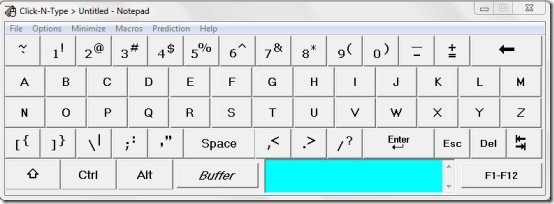
Program sınırlı yeteneklere sahip kişiler tarafından kullanılabilir. Onlar için, birbirlerine sormanın tüm sistemi bozuldu:
- ek makrolar için yapılandırılan otomatik olarak tamamlanan giriş alanlarının soluna aktarılması;
- otomatik olarak bir sonda girme;
- Otomatik Tıklama modu, tuşlara basıldığında sıkışmadan dışarı itilir - bu zordur, hızlı hareket etmek mümkün değildir ve sadece düğmeleri kullanın;
- tarama modu - programın kendisi bir anahtar seçer, üç eksen için “işaret eder”, yalnızca bir tıklama alır;
- basılan tuşların sesi.
- Ekrana girmek için programı resmi web sitesinden indirebilirsiniz - http://cnt.lakefolks.com.
- Ekran klavyesi geri yükleniyor oblіkovogo kaydı yönetici.
- Dodatkovo'nun genişleme eklemesi ve yüklemesi gerekiyor - kelimeleri aktarmak için bir sistem, mov için düzenler, anadili İngilizce vb.
- Program bir katlama ayarı gerektirmez - programın açılışını ayarlamak ve giriş modunu seçmek yeterlidir, ardından düzeltebilirsiniz.
Dasher - fare gözüyle metin girin
Dasher - giriş metni içeren ekran klavyesi, Windows, MacOS, *nix ve taşınabilir müştemilatlar. Vaughn, Shvidko'nun bir tür vkazivny ek bina yardımı için el ele yardım etmesine izin veriyor.
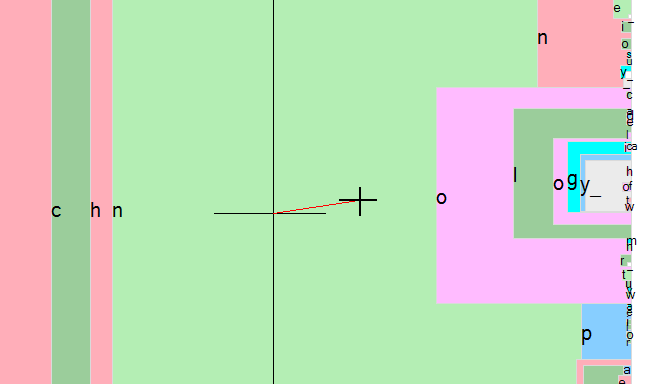
Programın özelliği, yoldan çekilmesine gerek olmamasıdır - harflerin üzerine gelmek daha gereklidir ve kelimeler bağımsız olacaktır. Lütfen, nasıl yapıyorsun, videoda yapabilirsin:
En geniş kapsamlı kelimeler veya harf kombinasyonları Koristuvach'ın kelime dağarcığından yazılır. Klavye dünyasında program kendi kendine öğrenir ve siz metni yazdığınız anda her şey daha kolay hale gelir.
- Dasher klavyesini buradan edinebilirsiniz: http://www.inference.phy.cam.ac.uk/dasher/russian.
- Java'yı desteklediği için programı bir tarayıcıda da deneyebilirsiniz.
- Klavye ile Koristuvatisya daha da basittir: arka arkaya - seçilen dilin tüm harflerinin bir listesi, imleci kelimenin ilk harfinin üzerine getirmek, ardından bir sonraki harfi bilmek için aynı bölümde vb. ., kelime yazılıncaya kadar.
Elinizin arkasında, ekran klavyesiyle kıvranmak elverişsiz olacaktır, ancak oturursanız, tam teşekküllü bir ek binadaymış gibi pratik olarak çok hızlı bir şekilde yazmayı öğrenebilirsiniz.
İçin harika koristuvach normal motor beceriler ve çınlayan bir avuç parmakla, ilk bakışta harika görünebilir. Ve yine de başka insanlar var, bazı parmaklarda gerekli anlamsızlığa sahip değiller, aksi takdirde onlardan gelen deaconlar bir veya iki elinde. Onlar için internete girmenin tek yolu bir elektronik klavye almaktır ve ardından egzersiz yapma olasılığı ortaya çıkar. elektronik levha, sitenin gerektirdiği veya sosyal ağdan başka birine bağlanarak.
Tse kesinlikle gerekli zengindir. Ve elektronik klavyeyi ele geçirmek ve adındaki metni yazmamak için bilgisayar korsanlarının istilasını önleyebilirsiniz.
Basit bir coristuvachev'in klavyesiz bir bilgisayarda bir robotu göstermesi zaten imkansız. Vaughn hayatımızda hiçbir şey yaşamaz ve gadget'ı çalışmayı bırakan bir raptom olarak, örneğin dökülmüş bir kawi gibi, o zaman tüm robot durur.
Ancak elektronik klavyeden herhangi bir ücret ödemeden faydalanmak istiyorsanız bu karmaşık durumla uğraşmak zorunda kalmayacaksınız çünkü klavye perdesinin çıktısı üzerinden yazı yazmak bir nedenden dolayı imkansız.
Böyle bir yazılım mucize programı Hot Virtual Keyboard'a yatmadan önce, bir rapor halinde bahsedelim.
resmi makama git program web sitesi
Tsya elektronik klavye ve її basit gadget'lar için daha büyük bir olasılık:
- Vmіє içinde otomatik mod kelimeyi tamamla, yak vi mali yaz;
- Anahtarların başarısının ayarlanmasına izin verilmesi, gerekli eylemlerin yapılmasına izin vermek;
- Tasarım stillerinin seçimi görkemli;
Dosyayı indirin ve bilgisayara yoga yükleyin, ardından kuruluma gidebilirsiniz:
- mov programını kurun ve її bakın;
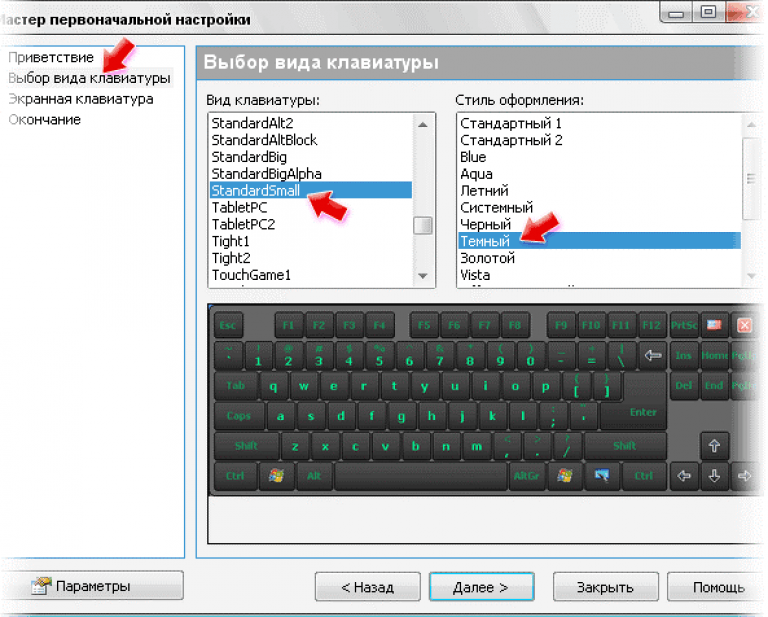
Elektronik klavyedeki tüm girişler, ilk girişe aynı şekilde geçirilir, yalnızca fare imlecinin getireceği harf ve sembolleri, aşağıdaki küçük olana atandığı şekilde girin. İmleç uzun olarak ayarlanırsa karakter farklı şekilde girilecektir;
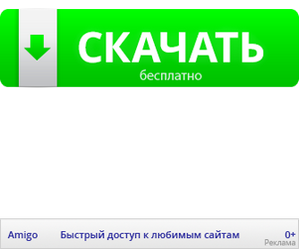
- Giriş dilini küçük olanda okla gösterildiği gibi seçin. Sembollerin sanal klavyesindeki Raztashuvannya, girişin ayarlanmış hareketine bağlı olarak farklı olacaktır;
- Ekranın altındaki veya üstündeki klavyeyi değiştirebilirsiniz. Ve tüm vіdkritі vіkna programı aç klavye her zaman görünür olacak şekilde sökülecek;
- Görme engelli bir arkadaşta nasıl ustalaşacağınızı öğrenmek için aşağıdaki seçeneği değiştirebilirsiniz: ayarlar → tasarım → tuşlara gidin. Burada "Razfarbuvat parmak bölgesi" düğmesine tıklayın. Böylece tek seferde basılabilen bu pozisyonlar tek renge dönüşecek;
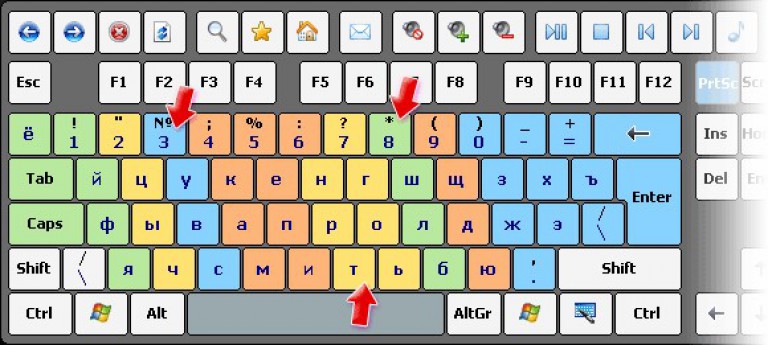
Diğer harflerin veya diğer simgelerin girişini düzeltmek için küçük klavyede olduğu gibi Shift tuşunu etkinleştirin ve ekranda büyük harflere dokunun, tekrar geçiş yapmak için aynı tuşa basmanız gerekir.

Elektronik klavyede çalışmanın özellikleri
Deyakі koristuvachі, özellikle tіlki, yаkі tіlki bilgisayarda çalışmaya başlıyor, hayret: neden roztashovani sembolleri ve harfleri bu kadar harika? Bu programın imkanı, sembollerin ve harflerin numaralandırmasını istediğiniz sırayla değiştirmenize olanak tanır. Örneğin, harfleri alfabeden sonra koyun. Bu seçeneği etkinleştirmek için, "ayar ekran tuşlarına" gidin ve yeniden düzenlemek için gerektiğinde o tuşa basın. İÇİNDE bağlam menüsü“değiştirme”yi seçiyoruz ve її harfinin hangi karakter chi'nin değiştirilmesi gerektiğini belirtmek gerekiyor. detay:
- Harf dizisi, Rusça düzende Y harfine veya İngilizce'de Q harfine dayanmaktadır. Bunları A (F) ile değiştirmek istiyorsanız, değiştir seçeneğine tıklayın ve F'yi seçin ve o seçeneğe tıklayın. Dosyayı kurduktan sonra “yak kaydet” seçeneğine tıklayarak dosya ayarını yeniden kaydedebilir ve oluşturduğunuz yeni kuralları çevirebilirsiniz.
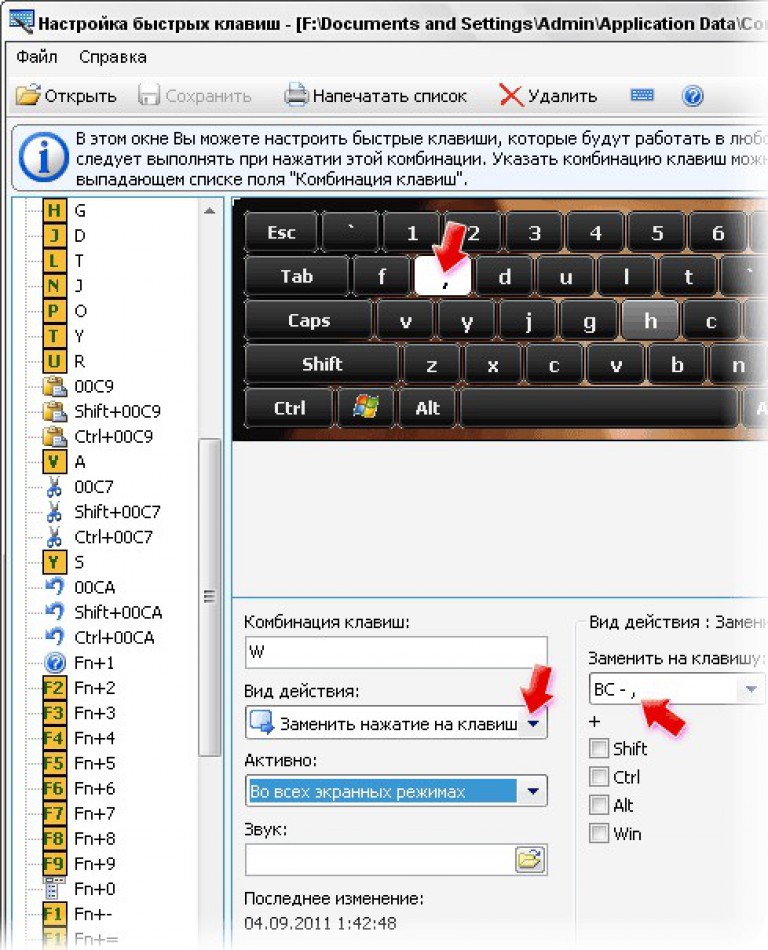
Bu tuşları değiştirme yeteneği yalnızca elektronik klavyede mevcuttur, basit araçlar için aktarılmaz.
Ancak tüm programlar başarılı değildir. Bu, şu şekildedir:
- Şarkı söyleyen makronun ilahisini geliştirmek mümkündür;
- Birden fazla düğme için metin ekleyin;
- gerekli güvenlik yazılımını çalıştırın;
- Bir web sayfasına ihtiyacım var;
- İnternete Bağlantı;
- Ses efektleriyle örtün, izleyin ve içeri girin.
Tse bagaty, nalashtuvannya avtomobilіny zapovnennya sіv'e layık. Kimler için istemleri tekrarlamanız gerekiyorsa ve programdan sonra kelimeleri yazma şeklinizi değiştireceğiz ve bir dahaki sefere ekrana tuş yazmadan kelimeyi hatırlamanız gerekecek. Tüm kelimeler sözlüğe girilir ve değişiklik program penceresinin üzerinde görünür. Sözcüklerin yazılmasını geçecek olan hareketinden önce elektronik klavyeyi ve kelime dağarcığını okremo zavantazhit yapabilirsiniz.

Siber kötü amaçlı yazılım hakkında nokta nedir? Elbette. Ve koku, dizüstü bilgisayarın ana klavyesindeki tuşlara basarak kişisel verilerinizi çalabilir. Bir zavantazhennogo sumnivny yazılımı gibi geliyor ve aynı zamanda, verilerinizi çalan ve kötü niyetli bir bilgisayar casus tabancasıyla aynı anda. Şifreler, sayılar var mı? banka kartları Ale'de böyle bir şey, elektronik klavyeli koristuvatisyaymış gibi israf edilmemelidir. Deyakі bankіvskі, elektronik klavyede proponuyut zapovnít svoї sobistі verileri yapılandırır.
Peki ya sen? mobil ekler, Arama bilgisi olmadan basitçe imkansızdır: sadece elektronik klavyede yazmak gerekir.
Temas halinde
Sanal klavye ücretsiz kaydı olmayan. Ayılara yardım için yardım edin, çünkü fiziksel klavyeniz bozuldu veya Rusça düzeni günlük. Klavye, standart Rusça ve İngilizce düzenlerindeki tüm karakterleri destekler. Tuşların alt satırında bulunan EN butonu yardımıyla diller arasında geçiş yapabilirsiniz.
Sanal klavyeyi ücretsiz olarak canlandırın
Bir saat boyunca, kabul edilemez arızalardan daha pahalı olan arızalar, genellikle yardım için bir Rusça metin yazma ve gönderme ihtiyacından sorumlu tutulur. Kişisel olmayan bir çözüm, ondan yararlanmanız ve onu kurmanız için sizi yönlendirecektir. özel program. Ancak, çevrimiçi bulmanın en kolay yolu nerede? kesinlikle masrafsız. Her zaman bu tarafa gidebilir ve sanal klavyeyi Rusça ve İngilizce dillerinde kullanabilirsiniz.
sanal klavye pratsyuє benzer olduğu ilkesi için. Bir büyük harf veya özel bir karakter yazmak istiyorsanız, üzerindeki Shift tuşuna basın. Büyük harfin düzeltilmesi gerektiğini düşünüyorsanız Caps Look'a basın. "Temizle" butonu ile tüm metni silebilirsiniz. Ve bundan sonra, ihtiyati tedbir metni olarak, "Tümünü görüntüle" düğmesine basmanız ve sonucu sete kopyalamanız yeterlidir.
Sanal (ekran) klavye, onu kontrol eden fiziksel klavyenin bir analogudur. Bu makale, Windows 7, 8'de ekran klavyesinin nasıl açılacağını ve ayrıca nasıl düzeltileceğini, açılacağını, işletim sistemi yakalandığında bir saat boyunca nasıl açılacağını gösterecektir.
Bilgisayar ekranındaki klavye aşağıdaki türler için gereklidir:
- günlük fiziksel bağlanma Giriş.
- Girişin eklenmesi yanlış, aksi takdirde tuşlar yenisinde çalışmaz.
- Normal girişle şiddetlenen sağlık sorunları
- Akustik onay – sanal tuşlara dıştan basarak sesli bir sinyal verir.
- Sayısal tuş takımını açın - ek sağ düğmeleri açın. Yardım için, її geçmiş istatistiklerde soyuldu.
- Tuşlara basmak - farenin sol düğmesine basmak.
- İmleci tuşun üzerinde gezdirme - fare imleci üzerine gelindiğinde, gezinen trivaliteyi seçme olasılığı ile birlikte sembolün tanıtımı görüntülenir.
- Tuşların taranması – tüm genişlik boyunca tek bir sıradaki buton aralığının görüntülenmesi, ardından tuşlara basıldıktan sonra, seçim, istenen tuşa basılana kadar seçilen satır boyunca daha küçük bir aralıkta taranacaktır. Taramanın hızını belirtebilirsiniz.
- Metni tahmin etmek - nastovannya, ilk harfleri yazarken, kelimelerin varyantlarını telaffuz etmesine ve onlardan sonra bir prob koymasına izin verir.
Bilgisayar ekranında klavye nasıl görüntülenir
Sanal eklentiyi başlatmak için dosya, Windows dizinindeki System32 klasöründe genişletilir ve osk.exe olarak adlandırılır, sanal klavyeyi tıklayabilirsiniz, ancak bu tür birkaç eylem vardır. Windows 7, 8'de ekran klavyesini kapatmanın yeterli yolu var. Gelin bunlara bir göz atalım.
Windows 7'de sunulan sanal eklentiye ilişkin bildirim:
Giriş biçimini ve diğer parametreleri yapılandırmak için "Parametreler" düğmesine basın. Burada aşağıdaki ayarları değiştirebilirsiniz:
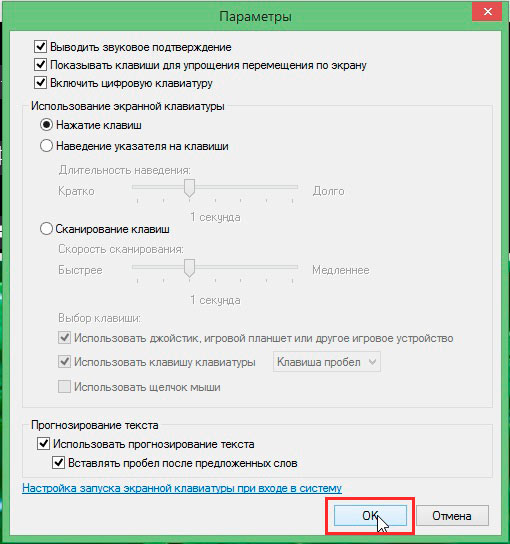
Parametreleri değiştirdikten sonra Tamam'a tıklamayı unutmayın.
Ayrıca F1-F12 düğmelerinin Fn sayılarının saldırısından göründüğünü belirtmek isterim. Etkinleştirildiğinde dijital klavye Numaralara erişmek için Num Lock'a basın.
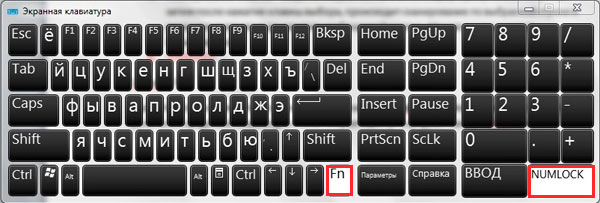
Windows 7, 8'de, ekran klavyesinde üst sıranın sahip olduğu pratikte başka seçenek yoktur. ek düğmeler kısaltılmış yönetim için. Tse düğmeleri Nav (git), Mv Yukarı (yokuş yukarı), Mv Dn (aşağı), Dock (kapat), Soldur (işaret).

Windows 7, 8'de ekran klavyesini kapatmanın tüm yollarını ve otomatik etkinleştirmeyi etkinleştiren başlatma sürecini inceledik. İhtiyaçlarınız için özelleştirme ile ana klavyenin tuşlarının işlevlerini taklit eden sanal ek yeniden tanıtıldı.
Ekran klavyesi - bir bilgisayarın, dizüstü bilgisayarın, tabletin, akıllı telefonun veya başka bir eklentinin ekranına yerleştirildiği için tüm klavye. Nasıl ve birincil klavyenin yerini alacak yeni gerekli harf, sembol ve sayıların yazılması. Tuşlara yapılan saldırı, fare imlecinin yardımını takip edecek ve eğer bir dokunmatik ekran eklersem, o zaman parmakların veya kalemin yardımı için.
Bugün, sık sık kavga etmek için harika sanal klavye seçimini bitirme zamanı boğucu bir bakışla. Ücretlerinin ödendiği günler. Ameliyathanelerde bu tür programların ücretsiz bir analogu kullanılır. Windows sistemleri ale hakkında yenisi, size biraz daha düşük anlatacağım. Bu arada, coristuvach yemekleri arasında daha popüler olan aynı yay üzerindeyiz.
Böyle bir klavyeye ihtiyacınız var mı?
Neyin böyle bir yiyeceğe dönüştüğünün mucizevi bir şekilde farkındayım. Ben kendim, muzaffer olduğumda mekanik klavyeyi çalmıştım, ama Dinlenme saati giderek daha sık, ekranın duvarına gitmeye başlıyor. Bunun nedenleri kişisel olmayan ve en popüler olanlarıdır.
- Hiçliğin ortasında sanal klavye bir şeye ihtiyacınız var, çünkü mekanik bir analogunuz yok, aksi takdirde son an sizi uzun bir yaşam için cezalandırdı.
- Başka bir deyişle, bir veya daha fazla düğme ile çalışmadığından klavyenin yazılım sürümüne ihtiyaç vardır. “Sorun” anahtarının sizin için çalışmayı durdurması mümkündür. Ne işi? Tabii ki, çeşitli belgelerden ve metinlerden bir kopya kopyalamak mümkündür, ancak bir dakika bekleyin, aptalca. Timchasovo virishiti, ekrana "claudia" yardımcı olmak için sorunu çözmek için uzun bir süre yapmak istiyor, kullanışlı olmayanlar için sorunlu.
- Ekran klavyesi, genellikle parmaklarının kıvrılmasıyla ilgili sorunları olan ve ayrıca belirginliği olmayan kişiler tarafından kullanılır.
- Üzgünüz, bu klavye türü, keylogger'lara karşı savaşmanızı sağlar. Ne olduğunu unutanlar için, tahmin ediyorum: bir keylogger, bir koristuvach'ın bilgisayarına yüklenmiş, sanki tüm bilgileri topluyormuş gibi, klavyeye zorlanmış ve saldırgana zorlanmış özensiz bir programdır. Genellikle yazılan bilgilerin ortasında, bulut kayıtlarında şifreler görüntülenir. sosyal önlemler, posta sunucuları ve plastik kartlar gönderin. Bir keylogger'ın varlığı maliyetli olabilir. Ancak sayısız iddiaya göre sanal klavye hoparlörü koruyamayabilir, modern keylogger'ların parçaları işe yarayabilir ve çoğu zaman bilgi belirtilir.
Ekran klavyesi nasıl açılır?
Yukarıda yazdığım gibi, ekran klavyesi işletim sisteminin içine yerleştirilmiştir. Fırlatmaya popoyu göstereceğim Windows'un temelleri 7.
"Başlat" düğmesine tıklayın, ardından "Tüm Programlar" bölümünü seçin, "Standart" - "Özel Özellikler" - "Ekran Klavyesi"ni seçin. Herhangi bir şey olursa, orijinal mekanik klavyeyi kopyalayacak düğmelerin olduğu bir pencere göreceksiniz.

Başka bir şekilde çalıştırabilirsiniz. Bunu yapmak için, “Kontrol Paneli” ne gidin, “Özel Fırsatlar Merkezi” düğmesini seçin ve ekran görüntüsünde gösterildiği gibi “Ekran klavyesini göster” düğmesine basın.

Є üçüncü, üstelik en basit yöntem. "Program dosyalarını bul" penceresinde "Başlat" düğmesine basın, osk.exe kelimesini ekleyin ve Enter'a basın.
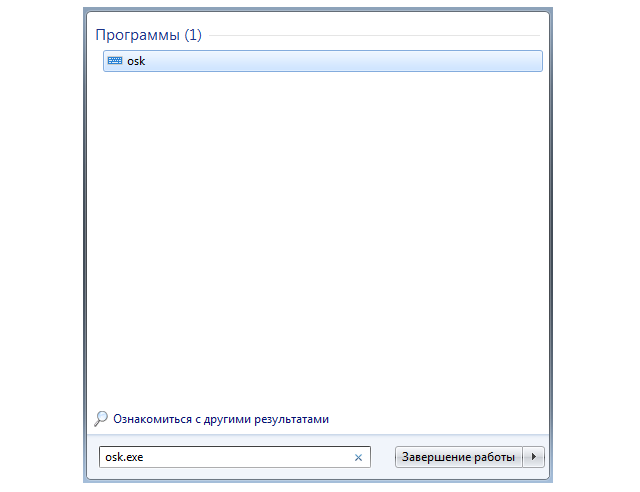
Gerekirse, panelin işletim sisteminin doluluğundan bir kerede işgal edilmesi için "Parametreler" bölümüne gidin.
Girdin mi? Aferin, bu süreçte katlanan bir şey bile yok. Yak, vtim, vikoristannya sanal klavye. Ancak burada bazı nüanslar var. İlk olarak, ana (okuma - mekanik) klavyenizle paralel olarak çalışır. Farklı bir şekilde, deakі versії diller arasında peremikatisya'ya izin vermez. İngilizce ve Rusça arasında geçiş, ek bir kontrol paneli olarak yapılabilir. işletim sistemi ve Win düğmesine (Microsoft logosu) basarak yardım için.
Konularla ilgili sorular yorumlara konur.
İşletim sistemleri (OS)

